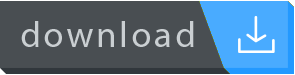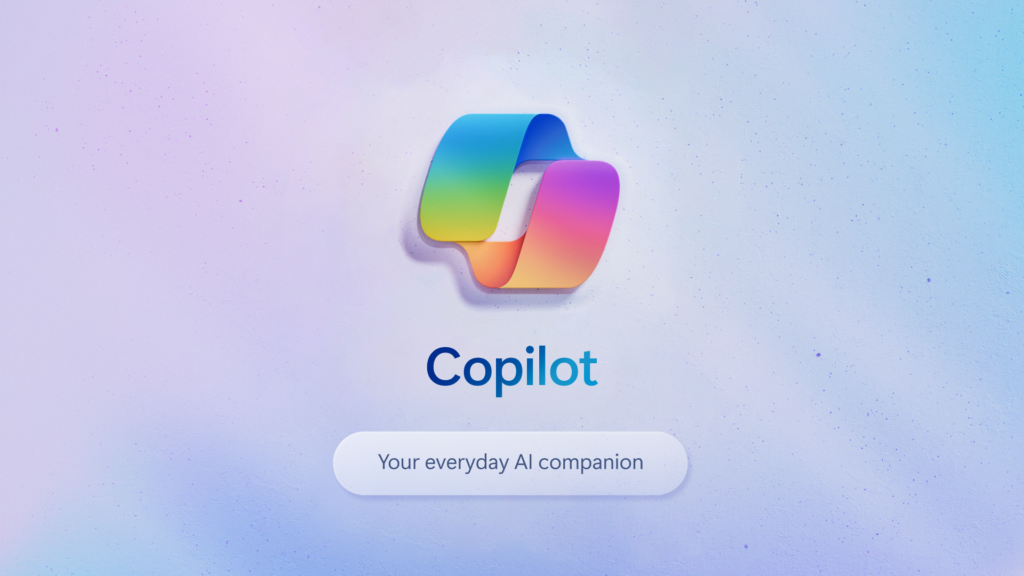COMO RECUPERAR UM E-MAIL APAGADO | OUTLOOK
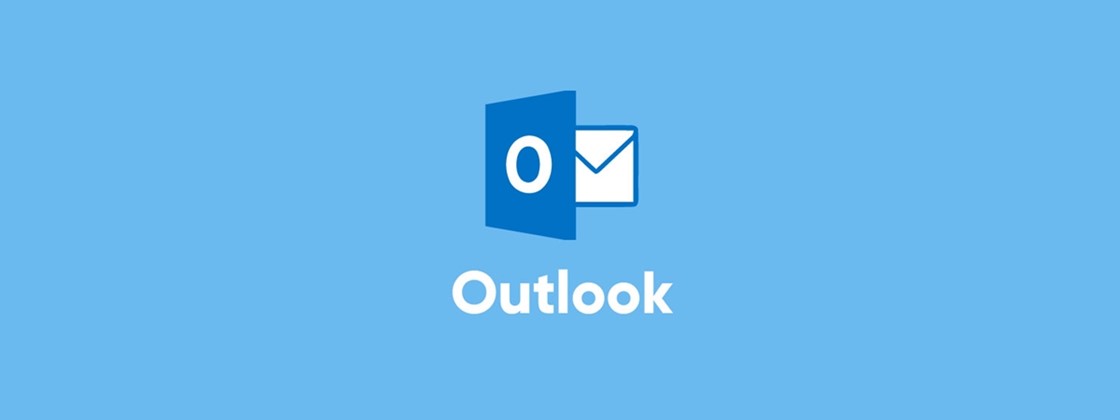
Conteúdo Continua após Anúncios
Outlook. Enviar um e-mail tornou-se algo pouco utilizado no dia-a-dia, pelo menos quando trata-se de comunicação instantânea, visto que através das redes sociais é possível manter uma conversa com uma fluidez maior e sem a necessidade de inserir tantas informações, diferentemente do e-mail.
Contudo, a ferramenta ainda é muito utilizada na área profissional, principalmente por empresas ou prestadores de serviços. Porém, seja por descuido ou acidente pode ocorrer de excluirmos uma mensagem importante e que não poderia ter sido deletada da caixa de entrada, mas afinal, é possível recuperar um e-mail apagado? Sim, é possível. Confira neste artigo o passo a passo completo de como recuperar um e-mail apagado no Outlook!
CONHEÇA O APLICATIVO
A Microsoft permite que seus usuários adicionem novas funcionalidades ao Outlook através de ferramentas disponíveis na loja da empresa. O funcionamento é muito semelhante as extensões do navegador Google Chrome, sendo possível excluí-las quando necessário. Baixe o app que utilizaremos neste tutorial através do botão abaixo:
Conteúdo Continua após Anúncios
INSTALAÇÃO
Para começar a utilizar o Email Recovery, será necessário adicioná-lo em sua conta, para isso siga o passo a passo a seguir:
1°PASSO:
Acesse a loja de aplicativos da Microsoft e faça login com sua conta, para isso toque sobre ‘Entrar‘. Para adicionar a extensão basta tocar sobre ‘OBTENHA AGORA‘ após ter realizado o login.
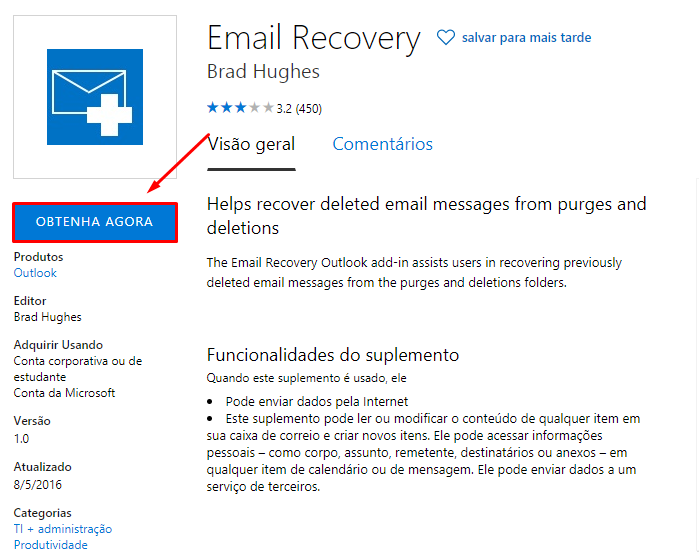
2°PASSO:
Uma janela pop-up abrirá solicitando a confirmação da instalação, toque sobre ‘INSTALAR‘ e aguarde enquanto a extensão é inserida em sua conta.
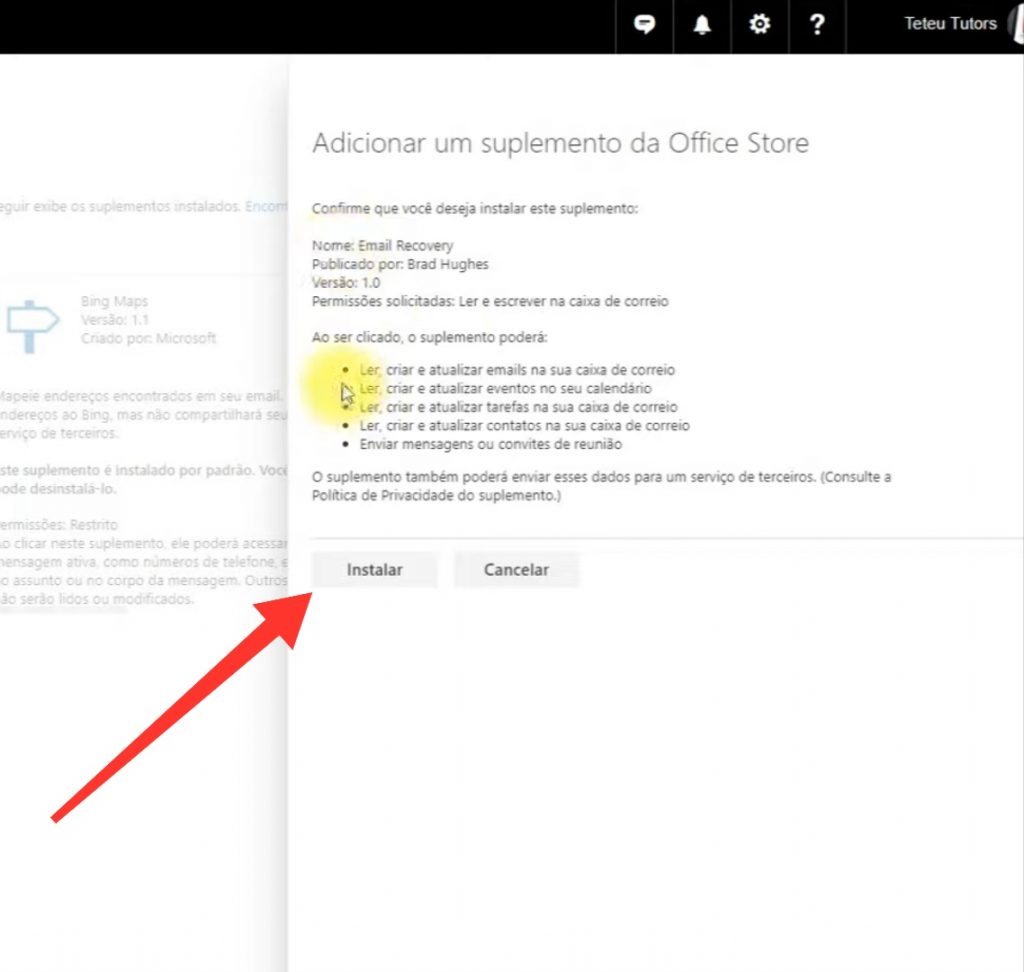
A instalação foi concluída, agora siga para o passo a passo de recuperação de um e-mail que foi deletado.
PASSO A PASSO
Ao deletar um e-mail ele será enviado para a lixeira do Outlook e poderá ser recuperado com facilidade, neste caso não é necessário o uso do Email Recovery. Porém, se a mensagem tiver sido excluída permanentemente siga o procedimento abaixo:
1°PASSO:
Faça login em sua conta e em seguida abra qualquer mensagem de e-mail, em seguida toque sobre os ‘três pontos’ na parte superior para obter acesso a outras configurações da mensagem. Toque sobre ‘Email Recovery’. Veja: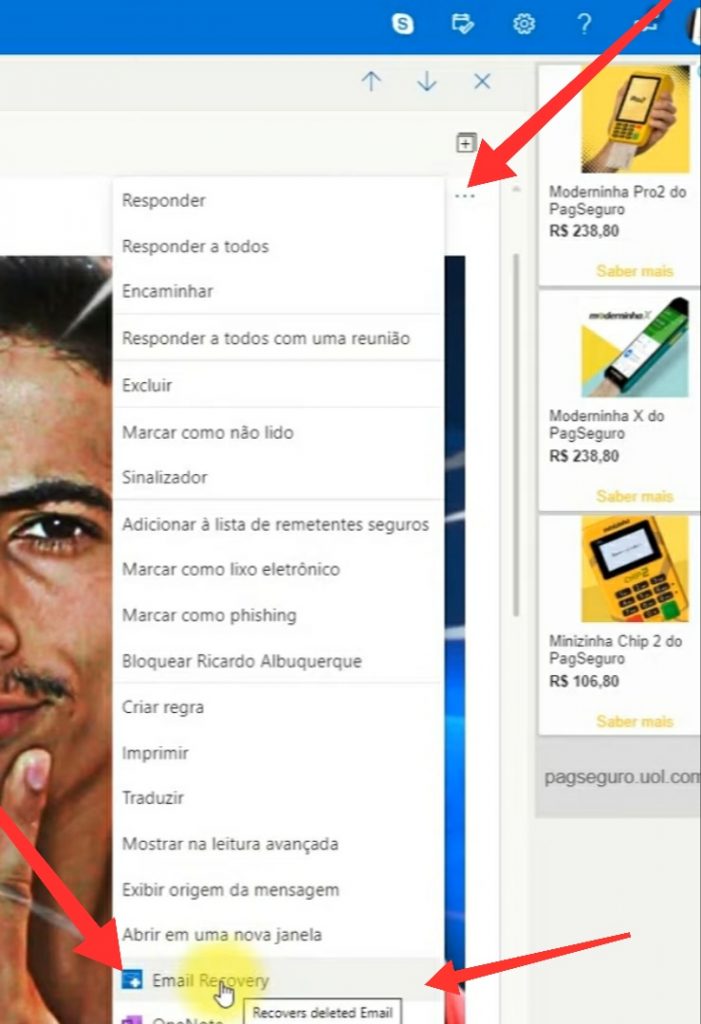
2°PASSO:
Uma janela pop-up abrirá no canto superior direito, selecione a opção ‘PURGES‘ e toque em ‘START RECOVERY‘.
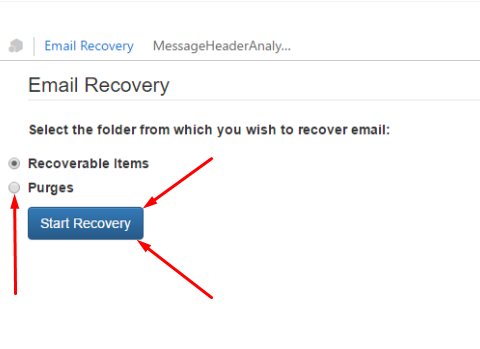
3ºPASSO:
Agora será necessário nomear uma pasta em que a extensão colocará todos os e-mails que forem recuperados. Dê um nome de sua preferência e toque sobre ‘Create Folder‘.
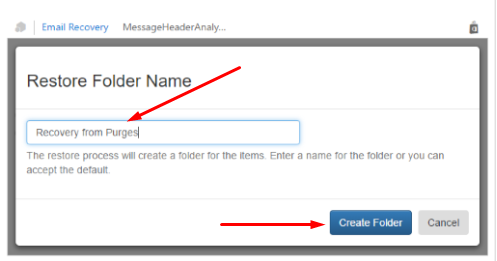
4°PASSO:
Agora aguarde enquanto ocorre a recuperação das mensagens que foram apagadas. Por fim, basta acessar a pasta criada anteriormente – localizada no menu lateral do Outlook – para acessar todo o conteúdo que foi recuperado pelo Email Recovery.
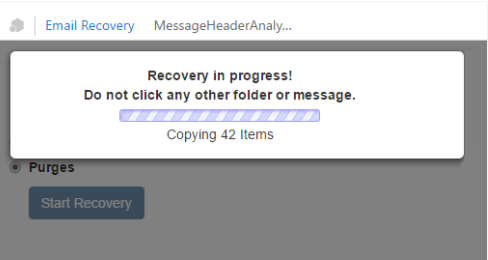
FICOU COM DÚVIDAS? ASSISTA AO VÍDEO:
O que achou deste artigo? Compartilhe com seus amigos! Meu Instagram: lucas_oburgues
Conteúdo Continua após Anúncios